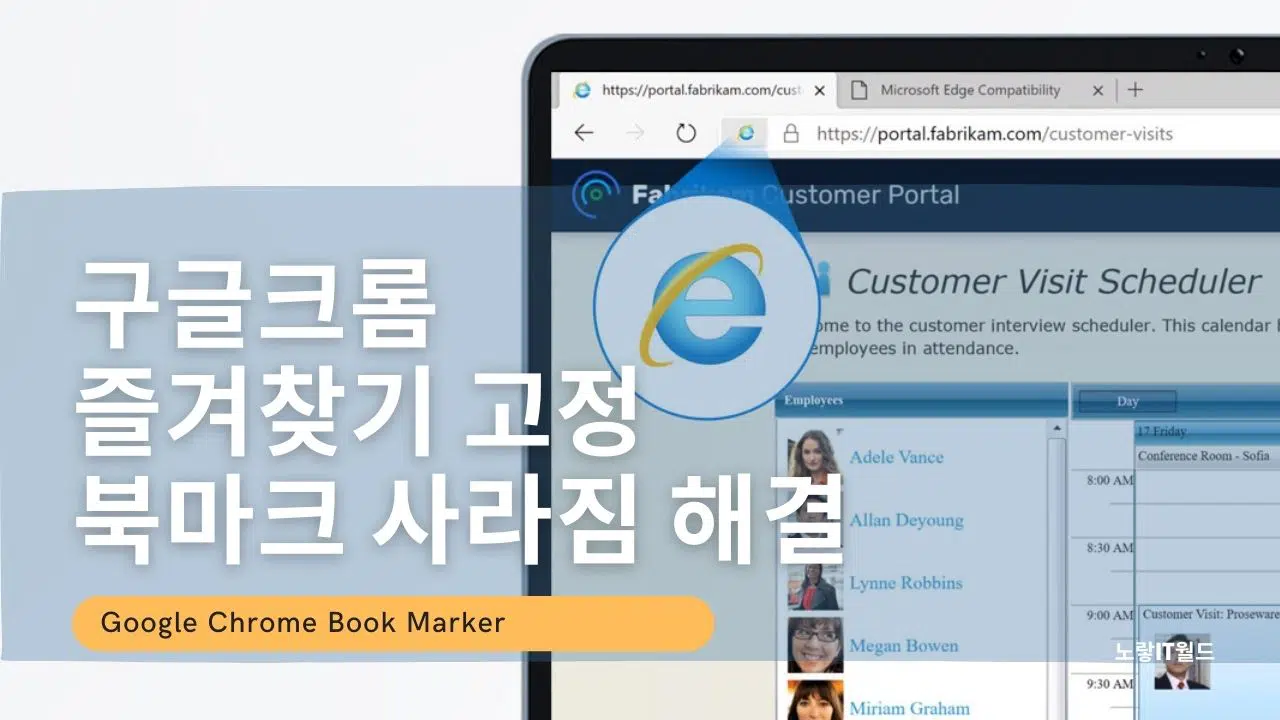인터넷 브라우저로 인터넷 익스플로러 “마이크로소프트 엣지“보다도 최근에는 구글에서 출시한 크롬 브라우저를 사용하는 분들이 늘어나고 있습니다
기존에 국내 사이트에서 문제였던 Adobe Flash로 제작된 홈페이지가 2021년부터 Adobe Flash Player 지원종료로 인해 더이상 플래시 기반 홈페이지로 스트레스 받을 필요가 없어졌기 때문인데요 크롬 브라우저를 사용하다보면 크롬 즐겨찾기 고정시키고 싶은데 새창을 실행 시 즐겨찾기 사라지는 경우가 있습니다.
참고 : Adobe Flash Player 삭제방법
우선 크롬 즐겨찾기라는 명칭은 북마크라는 이름으로 사용되며 Google Chrome 북마크 고정방법에 대해 알아보도록 하겠습니다.
크롬 즐겨찾기 고정 북마크 표시
노랗 목차
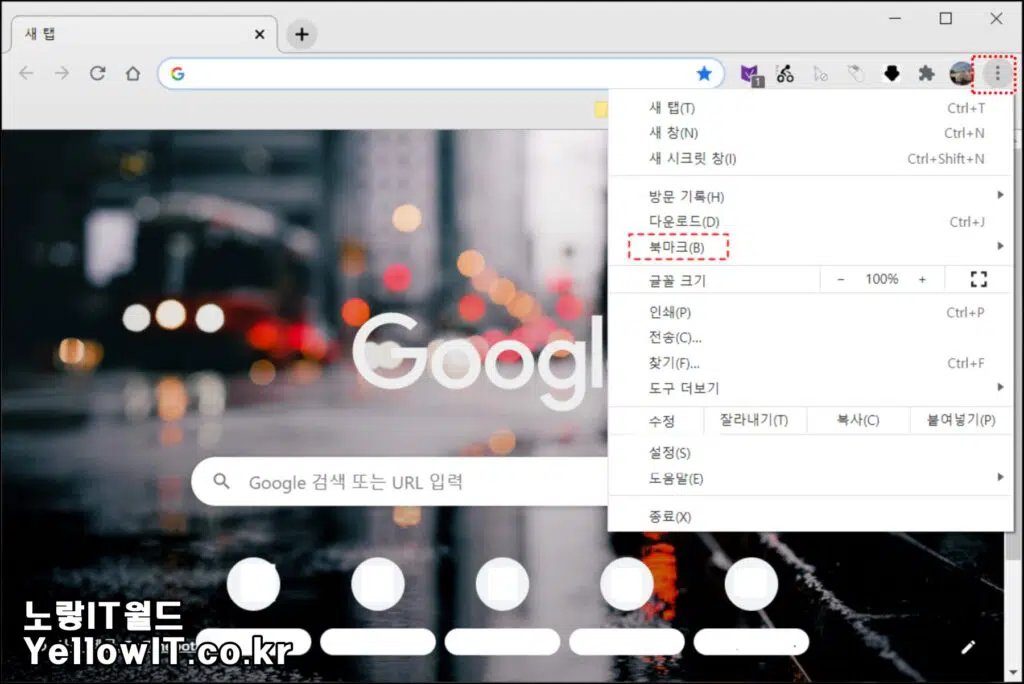
현재 크롬을 실행하면 즐겨찾기 “북마크“가 보이지 않습니다.
우측상단 점3개 클릭 후 북마크를 선택합니다.
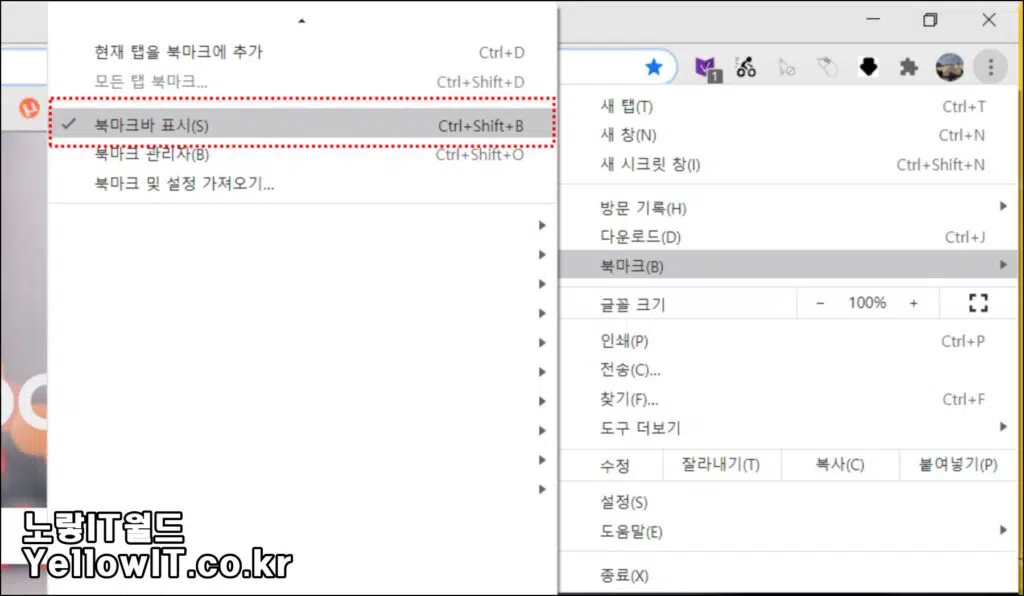
북마크 표시 “단축키 : Ctrl + Shift + B”를 눌러줍니다.
그럼 사라졌던 크롬 북마크가 표시되면서 상단에 고정되며 이 후 크롬에서 새창을 실행 시 북마크가 사라지는것이 해결됩니다.
만약 크롬에서 북마크가 백업없이 사라진 경우에는 즐겨찾기 파일을 복구할 수 있습니다.
크롬에서 북마크(즐겨찾기)가 사라진 경우 다시 나타나게 하는 방법 및 백업 복구 방법을 자세히 설명해드리겠습니다. 아래 내용은 제공해주신 글을 기반으로 보완하여 작성한 것입니다.
백업에서 손실된 Chrome 북마크 복원
크롬은 보통 PC의 검색 기록과 즐겨찾기를 백업하는 로컬 폴더를 생성합니다. 따라서 크롬에서 중요한 북마크를 잃어버렸거나 삭제하더라도 해당 정보는 PC에서 복원 가능합니다. 다음 단계를 따라서 백업에서 북마크를 복원할 수 있습니다.
- 백업 파일을 복원하기 전에 크롬 브라우저의 모든 창을 닫는 것이 중요합니다.
- Windows 탐색기를 열고 주소 표시줄에 다음 경로를 입력하세요.
- 이때 “NAME”은 여기서 윈도우 사용자 계정 이름으로 바꿔주세요.
C:\Users\NAME\AppData\Local\Google\Chrome\User Data\Default해당 폴더 내에 “Bookmarks”와 “Bookmarks.bak” 두 개의 파일이 보일 것입니다. “Bookmarks” 파일은 가장 최근 백업이며, “Bookmarks.bak” 파일은 그 이전 백업입니다.
크롬 북마크 복원
- 열려 있는 모든 크롬 창을 닫아 줍니다.
- “Bookmarks” 파일의 이름을 “Bookmarks.old”로 변경
- “Bookmarks.bak” 파일의 이름을 “Bookmarks”로 변경
다음 구글 크롬을 실행하면 실수로 삭제한 북마크 파일이 모두 복원된것을 볼 수 있습니다.
다만, 이전 백업 이후에 생성한 북마크는 사라질 수 있으며 파일 확장자가 보이지 않으면 “파일 이름 확장명” 옵션을 확인하여 표시되게 할 수 있습니다.
이후 Google Stars 북마크 도구 비활성화를 설정하는것을 권장합니다.
Google 기록에서 Chrome 북마크 복원
만약 Google 기록을 정리하지 않은 경우, 아래 방법으로 복원할 수 있습니다. 하지만 이미 Google에서 기록을 정리한 경우 이 방법은 작동하지 않을 수 있습니다.
- Google 크롬을 엽니다.
- 오른쪽 상단에 있는 세 개의 점 버튼을 클릭한 후 “기록”을 선택합니다.
- 기록 팝업 창에서 검색 기록이 나열되면 원하는 항목을 다시 방문하고 북마크로 저장합니다.
안드로이드에서 Chrome 북마크 복구
안드로이드에서 Google 북마크가 사라진 경우, 다음 단계를 따라 복구할 수 있습니다.
- Chrome 앱을 열고 세 개의 점을 탭한 다음 “설정”을 선택합니다.
- “계정” 탭으로 이동 후 로그아웃 및 로그인: “Chrome에서 로그아웃”을 탭하고 다시 Google 계정에 로그인합니다.
- 이후 크롬 북마크가 동기화되는지 확인하기 위해 “설정” > “계정” > “동기화”로 이동 후 “모두 동기화” 또는 “북마크” 옵션이 활성화되어 있는지 확인합니다.
Chrome 북마크 백업
크롬 북마크를 정기적으로 백업하면 북마크 손실 시 복원이 용이합니다.
- Chrome 브라우저 창의 오른쪽 상단에서 세 개의 점을 클릭하고 “북마크” > “북마크 관리자”를 선택합니다.
- 크롬 북마크 관리자 창에서 중앙에 있는 “구성” 메뉴 버튼을 클릭합니다.
- “HTML 파일로 책갈피 내보내기…”를 선택 후 Chrome은 북마크를 HTML 파일로 내보냅니다.
이 파일을 안전한 장소에 보관하여 나중에 Chrome 또는 다른 브라우저에서 가져올 수 있습니다.
위 방법을 따라서 크롬 북마크를 백업하고 복구할 수 있으며 크롬은 마이크로소프트 계정과 자동으로 동기화되어 저장되지만 중요한 정보는 별도로 html 파일로 백업해서 보관하는것을 추천합니다.